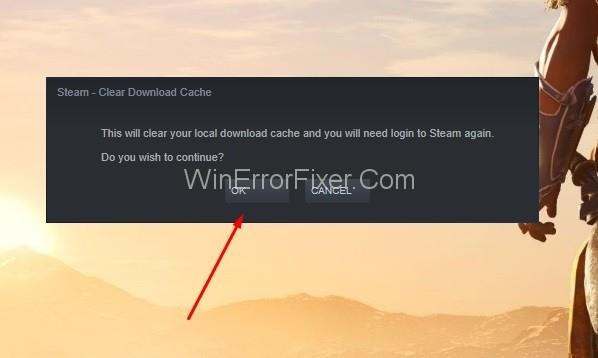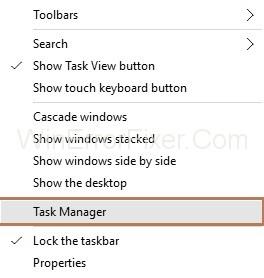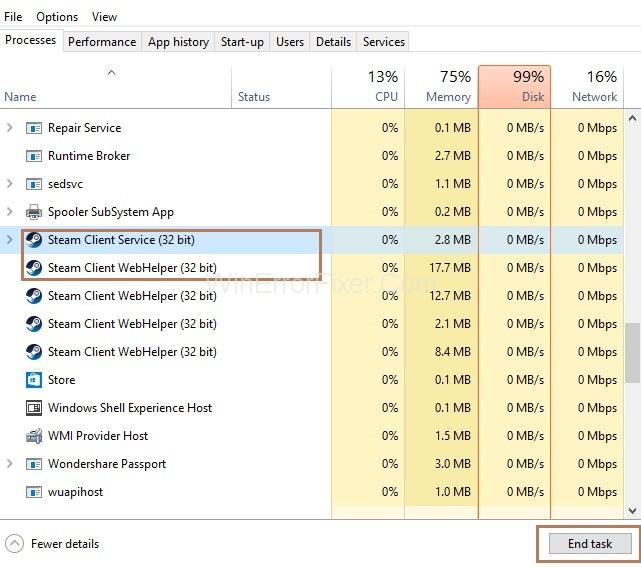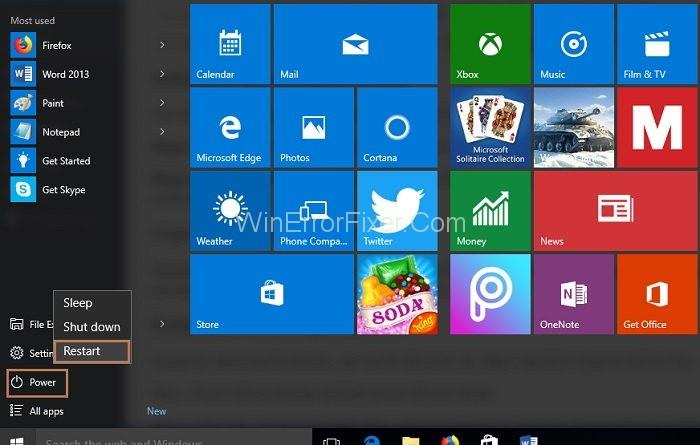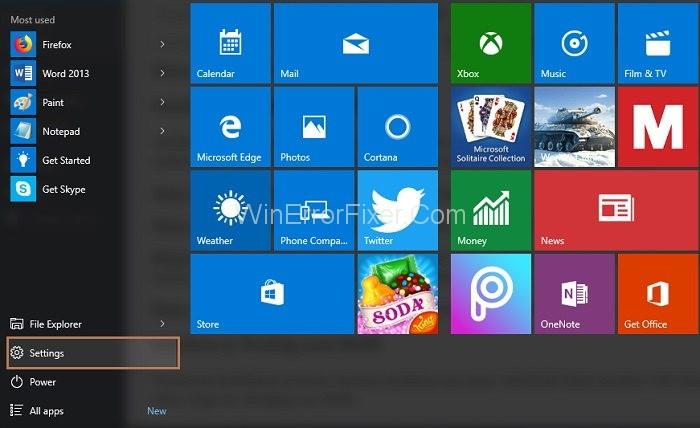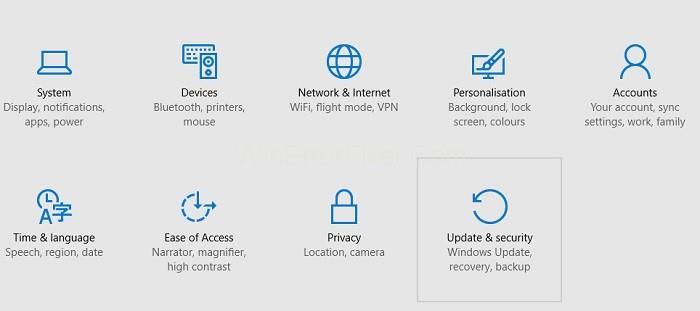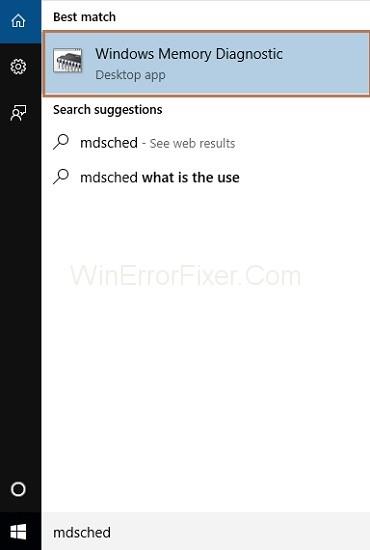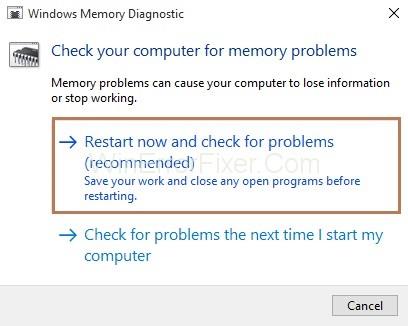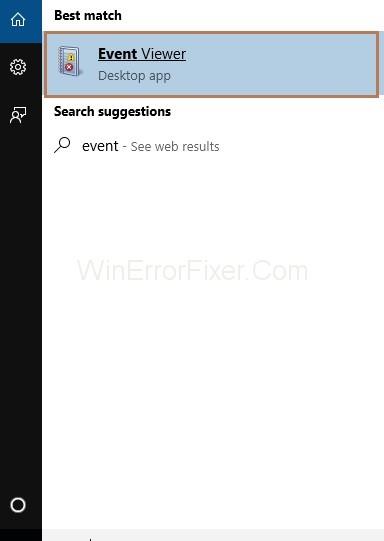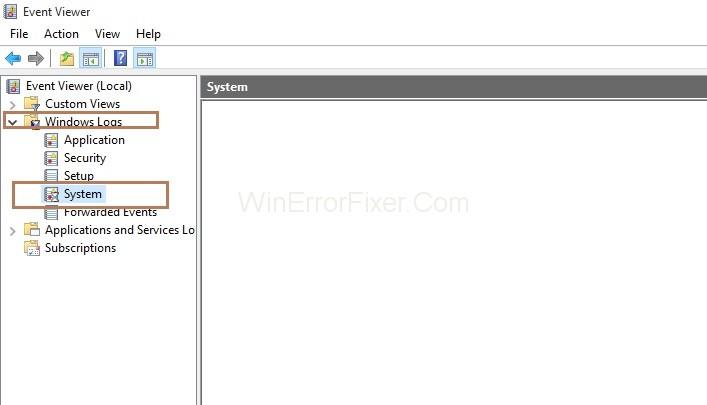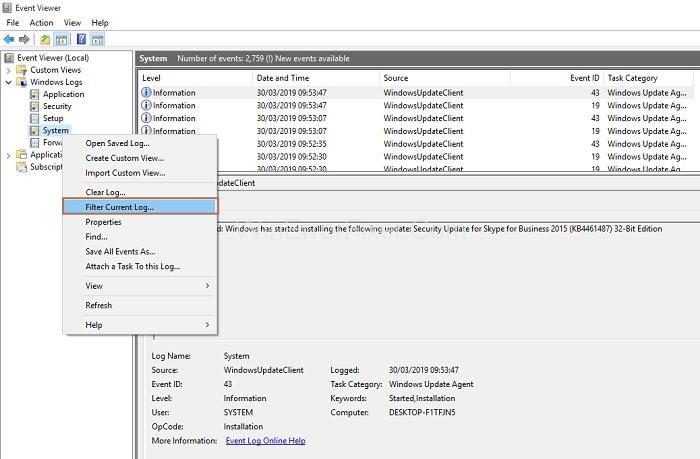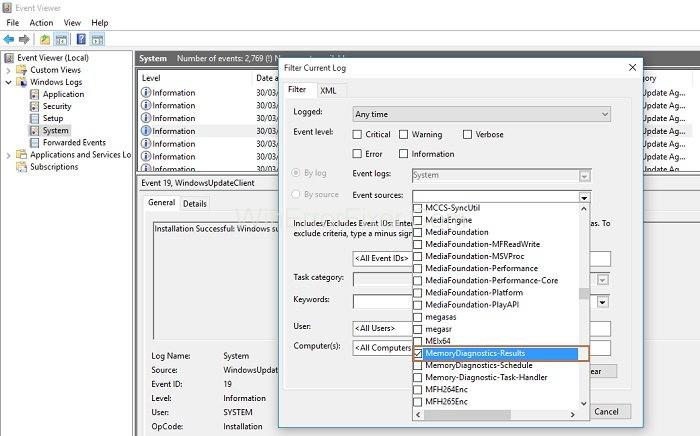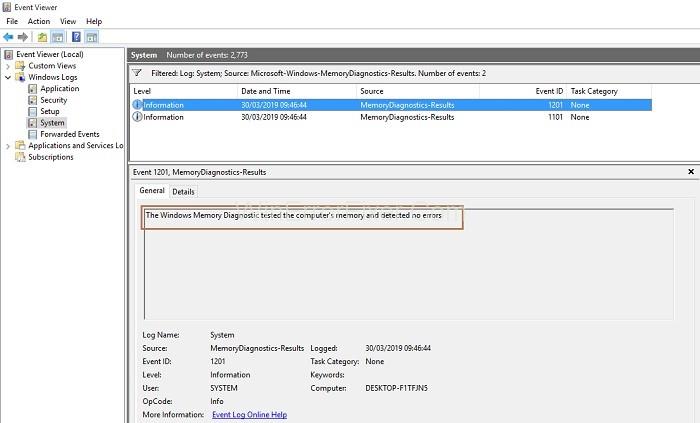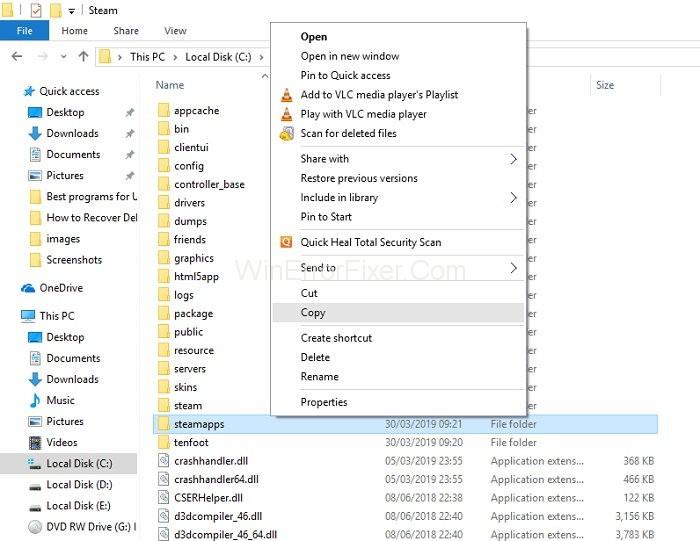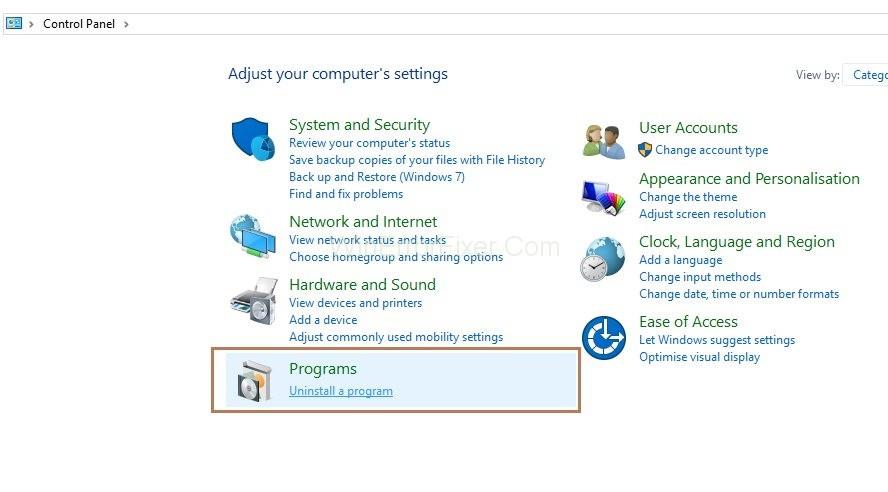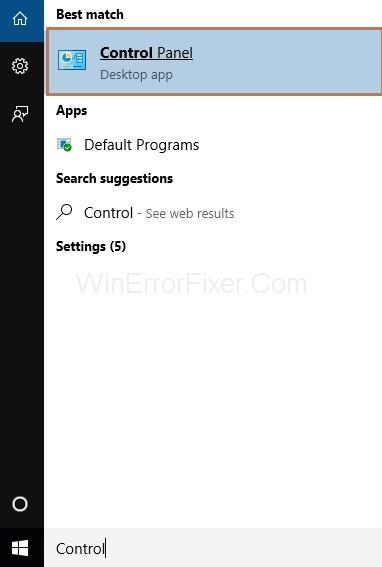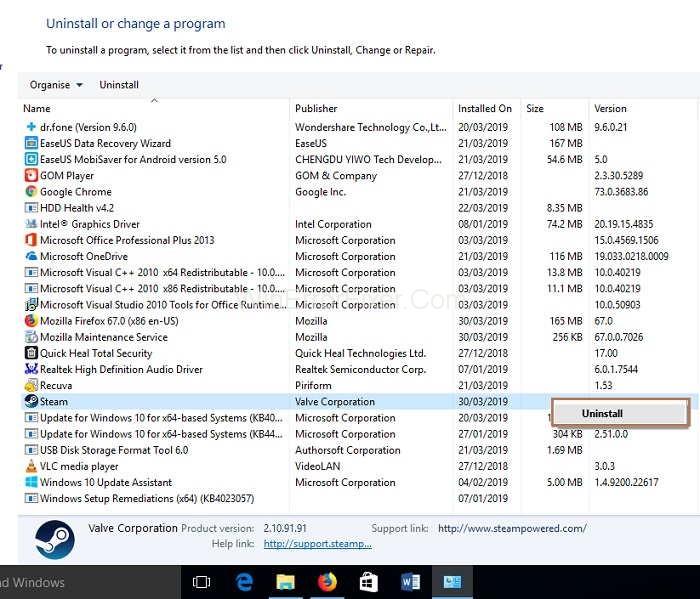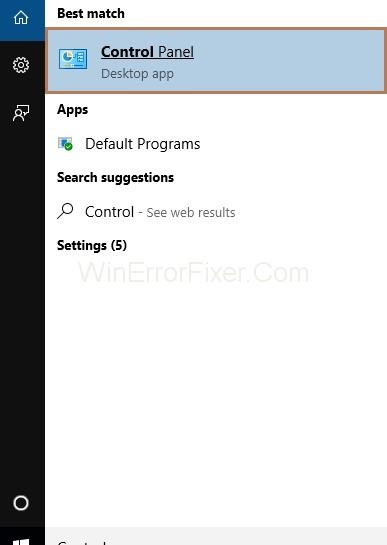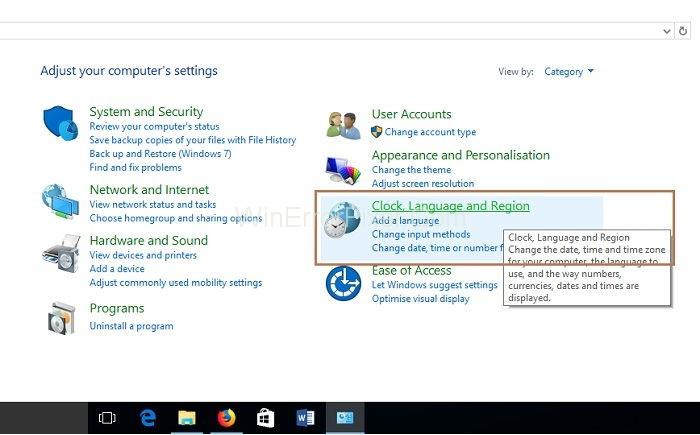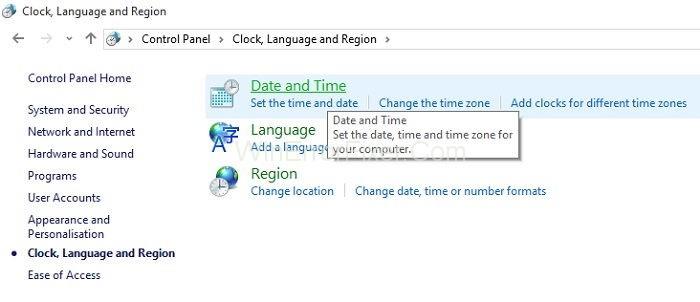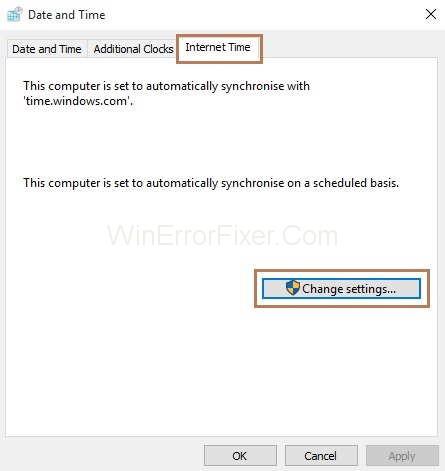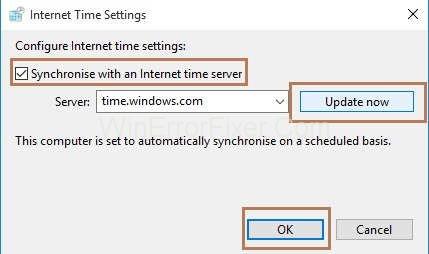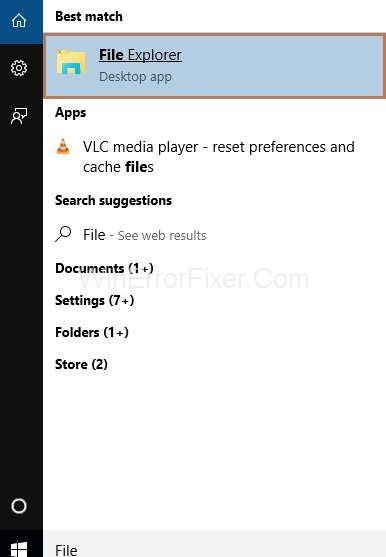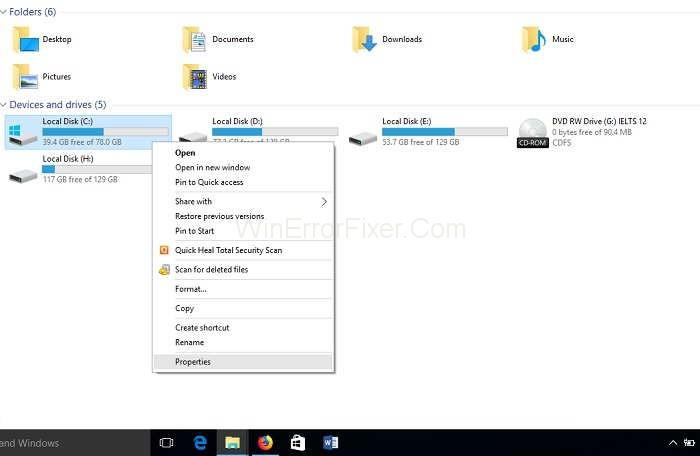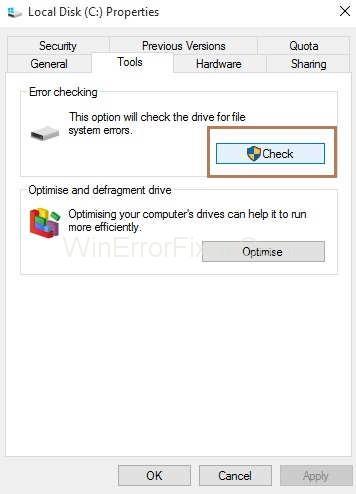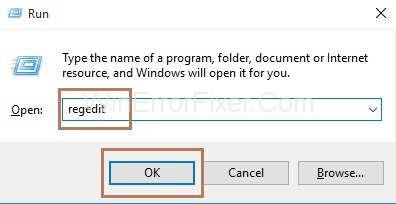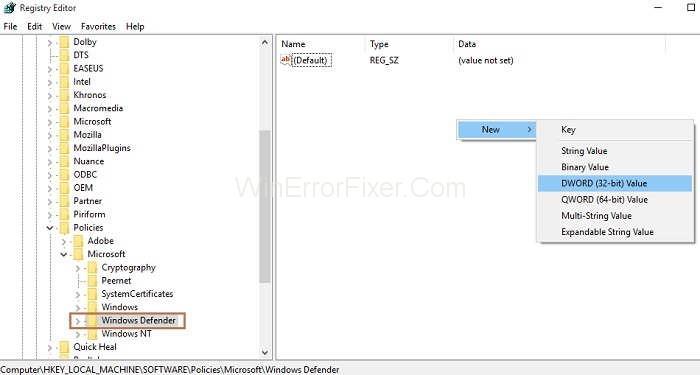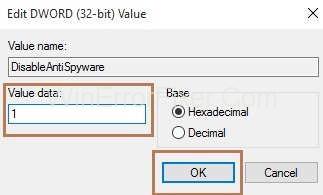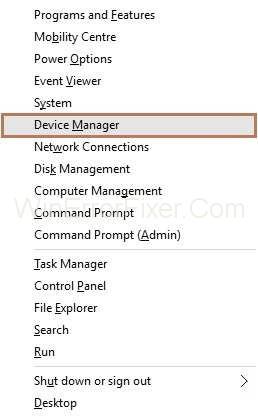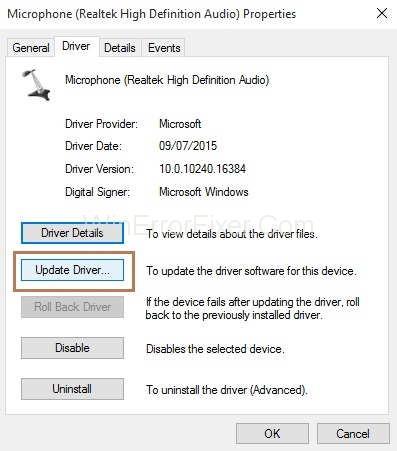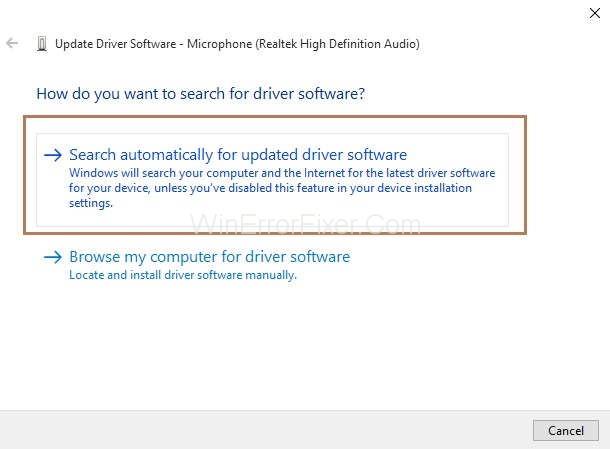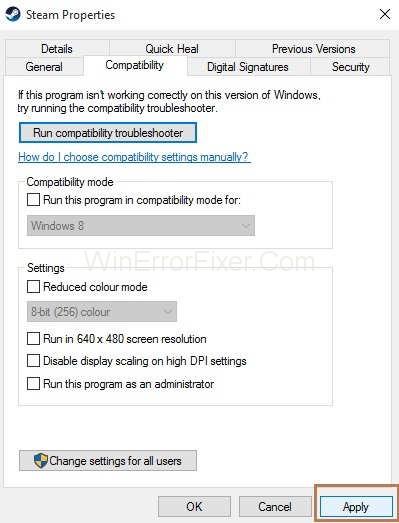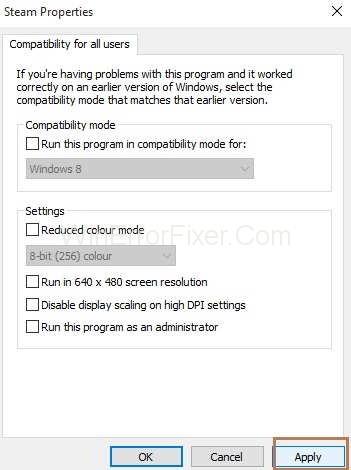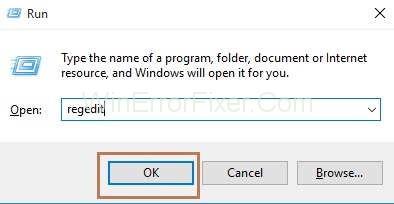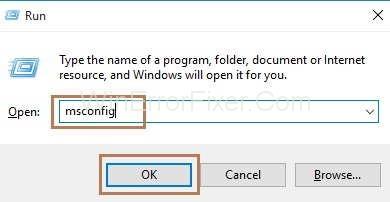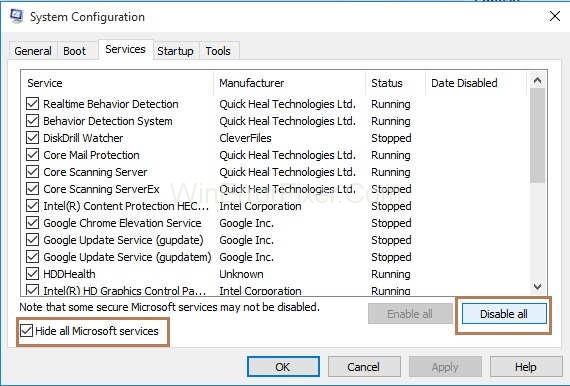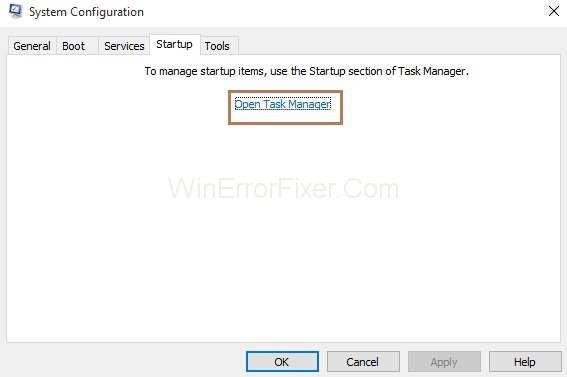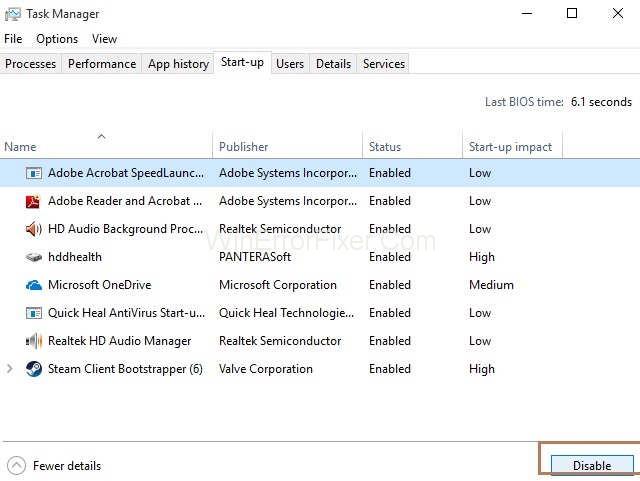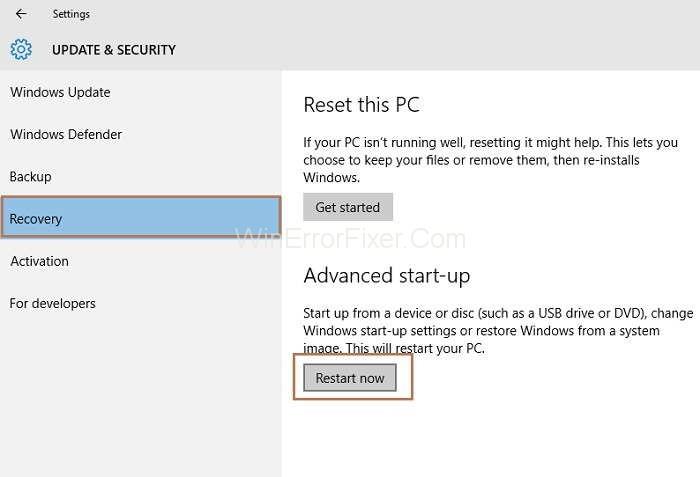Mange brukere står overfor problemet "Steam vil ikke åpne." Når de prøver å få tilgang til Steam, startes enten ikke Steam, eller det lukkes etter noen sekunder. Noen ganger oppstår overbelastning blant Steam-servere, noe som hindrer deg i å få tilgang til Steam-innholdet, men for det meste når Steam ikke åpner, er problemet relatert til systemet ditt.
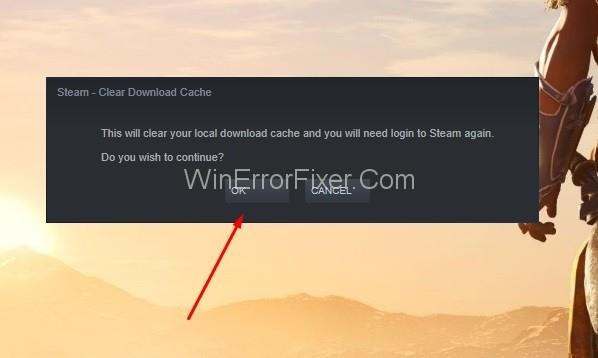
Steam-filkorrupsjon og noen andre programmer forstyrrer Steam-opplevelsen. Men ingen grunn til bekymring. Les løsningene nedenfor for å fikse problemet med at Steam ikke vil åpne i Windows 10.
Merk : Før du utfører en løsning, sørg for å lage en sikkerhetskopi av systemet.
Innhold
Hvordan fikse Steam vil ikke åpne på PC
Løsning 1: Start Steam på nytt
Mange ganger fortsetter Steam-prosessen å kjøre i bakgrunnen og forhindrer den i å starte igjen. Så først, stopp Steam-prosessene som kjører i bakgrunnen og start prosessen på nytt.
Trinn 1 : Høyreklikk først på oppgavelinjen og velg alternativet " Oppgavebehandling" fra menyen.
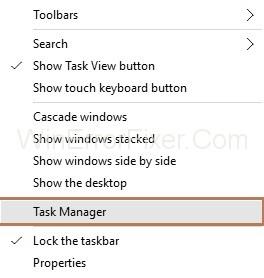
Trinn 2 : Klikk nå på fanen Prosesser . Se etter Steam-prosessene fra listen. Deretter velger du Steam-prosessen og trykker deretter på " Avslutt oppgave "-knappen. Følg en annen metode hvis du ikke ser noen Steam-prosesser.
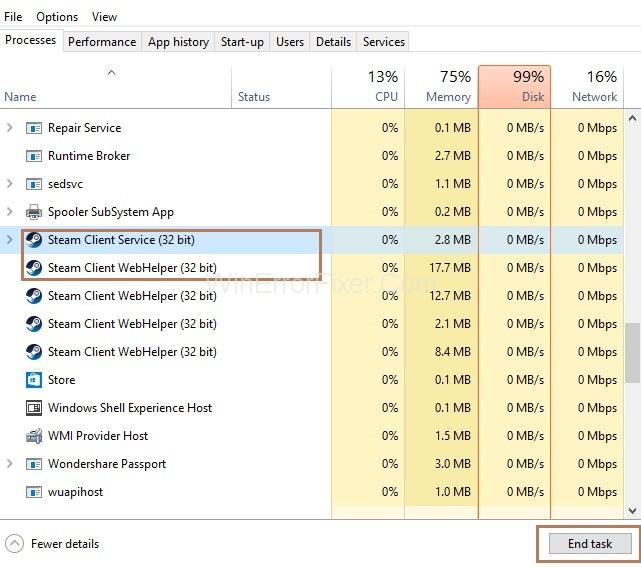
Trinn 3 : Følg trinn 2 igjen til alle dampprosessene er lukket. Start deretter steam-prosessen på nytt.
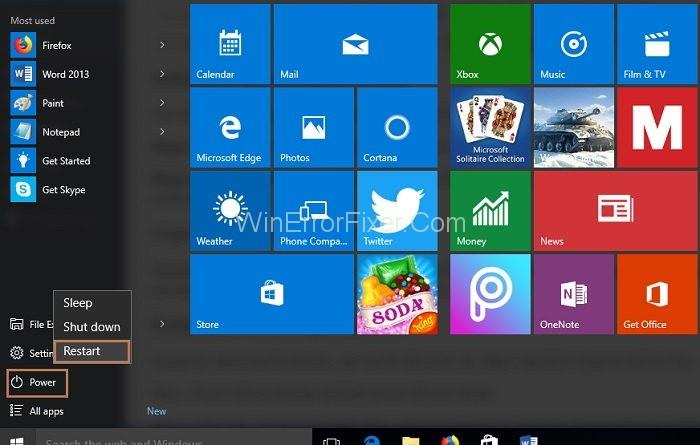
Løsning 2: Starte systemet på nytt
En av de raskeste og enkleste måtene å fikse problemet med at Steam ikke åpner med Steam-åpningen, er å starte systemet på nytt.
Trinn 1 : Først klikker du på Start - menyen. Trykk deretter på strømikonet og klikk deretter på Start på nytt .
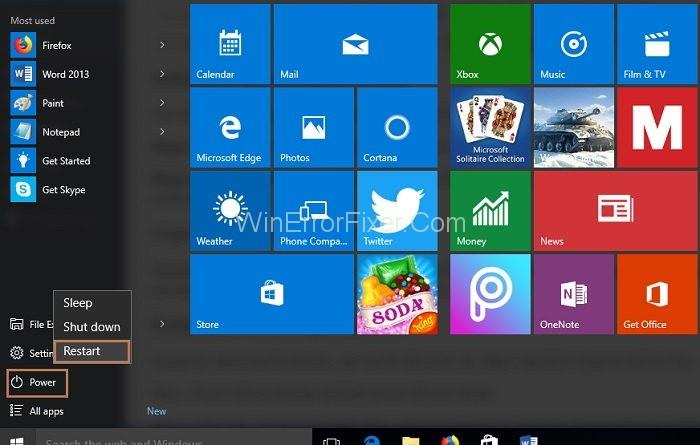
Trinn 2 : Etter å ha startet systemet på nytt, prøv å åpne Steam igjen. Hvis du ikke kan åpne den, følg neste metode.
Løsning 2.1: Koble fra de unødvendige eksterne enhetene
Eksterne enheter som USB-stasjoner, skrivere, harddisker, ekstra tastaturer og mange flere hindrer Steam-prosessen. Så fjern dem før du åpner Steam igjen.
Løsning 3: Starte ruteren på nytt
Bare ved å starte ruteren på nytt kan du fikse feilen Steam Won't Open. Så følg trinnene nedenfor for å oppnå dette:
Trinn 1 : Slå av systemet og slå deretter av ruteren.
Trinn 2 : Etter det, koble fra ruteren. Vent i to minutter og koble den deretter til en stikkontakt igjen. Vent nå igjen i to minutter og slå deretter på ruteren.
Trinn 3 : Slå til slutt på systemet.
Løsning 4: Oppdatering av Windows
En annen måte å fikse problemet med at Steam ikke åpner raskt, er å oppdatere Windows 10-operativsystemet hvis det ikke er oppdatert fordi den feilaktige oppdateringen kan føre til at problemet oppstår. Følg trinnene nedenfor for å oppdatere Windows:
Trinn 1 : Først, i Start-menyen, klikk på " Innstillinger "-ikonet.
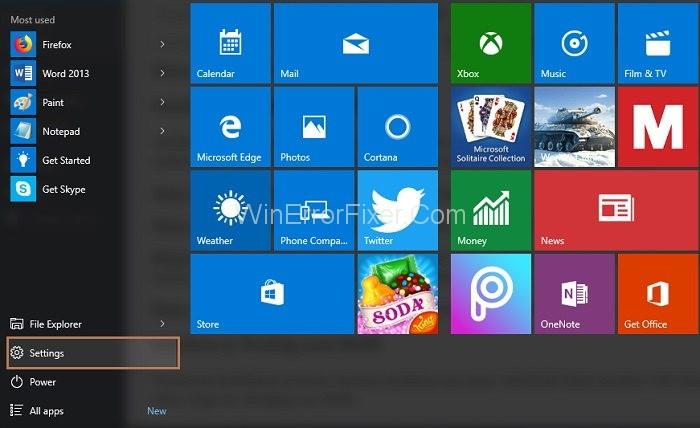
Trinn 2 : Velg deretter alternativet " Oppdateringer og sikkerhet " i innstillingsvinduet.
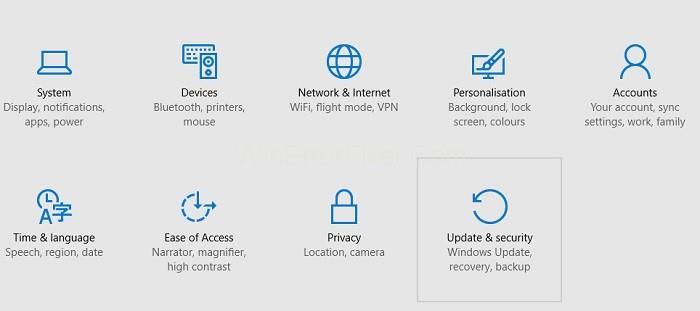
Trinn 3 : Fra venstre side av ruten velger du Windows Update-alternativet fra listen. Deretter, på høyre side, klikker du på knappen Se etter oppdateringer under Oppdateringsstatus-delen.
Trinn 4 : Etter å ha installert oppdateringene, start systemet på nytt for å ta i bruk endringene.
Løsning 5: Tester RAM-en din
Under installasjonsprosessen kan det oppstå minneproblemer med RAM, som forstyrrer Steam. Så følg trinnene nedenfor for å sjekke RAM-en din:
Trinn 1 : Lukk alle programmer i systemet. Klikk nå på Start - menyen og skriv " mdsched " i søkeboksen, og velg " Windows Memory Diagnostic " fra listen.
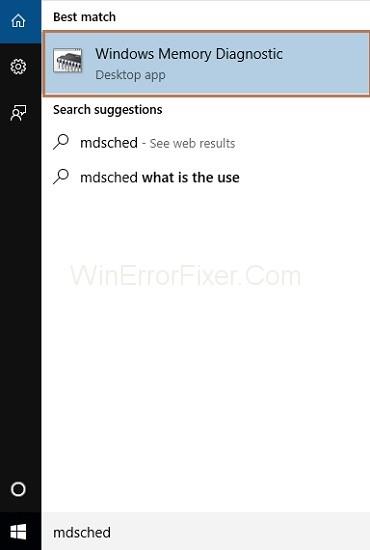
Trinn 2 : En popup vises. Klikk på " Start på nytt og se etter problemer. ”
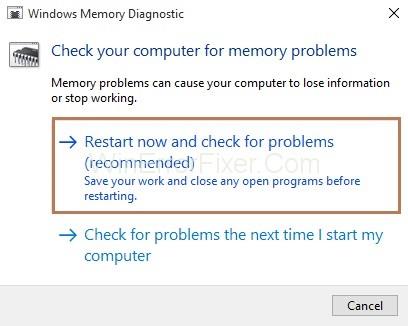
Trinn 3 : Nå starter en minnesjekk for systemet ditt, og systemet starter på nytt. Etter å ha startet systemet på nytt, klikk på Start - menyen og skriv " hendelse " i søkeboksen og velg alternativet " Hendelsesviser."
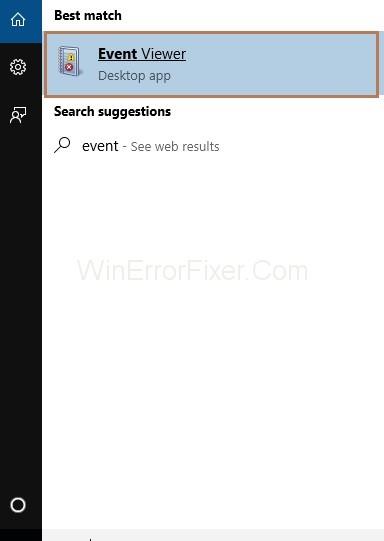
Trinn 4 : Fra venstre side av ruten, velg alternativet " Windows Logger " og velg alternativet " System ".
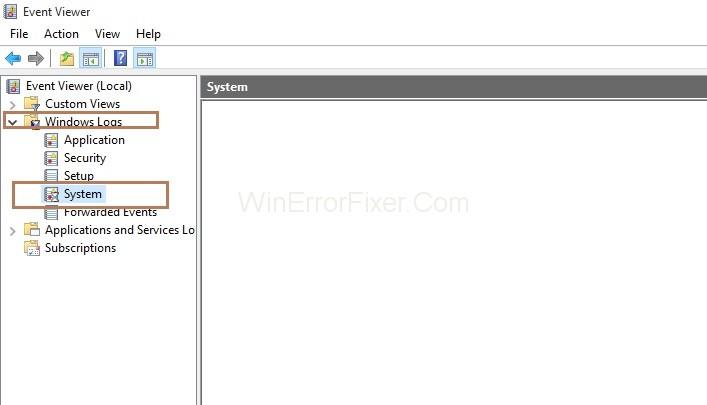
Trinn 5 : Høyreklikk deretter på "System"-alternativet og velg " Filter gjeldende logg " fra listen. For å velge dette alternativet, venstre klikk på " System " først.
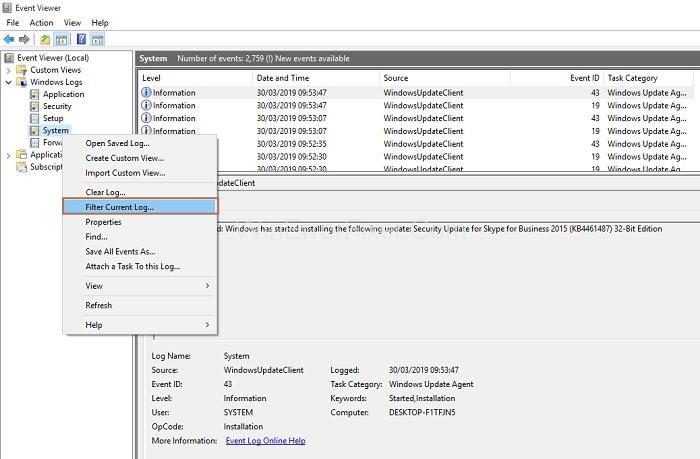
Trinn 6 : Nå, i Filter Log-vinduet, velg alternativet " MemoryDiagnostics-Results " fra rullegardinmenyen til høyre for " Hendelseskilder." Klikk deretter på OK - knappen.
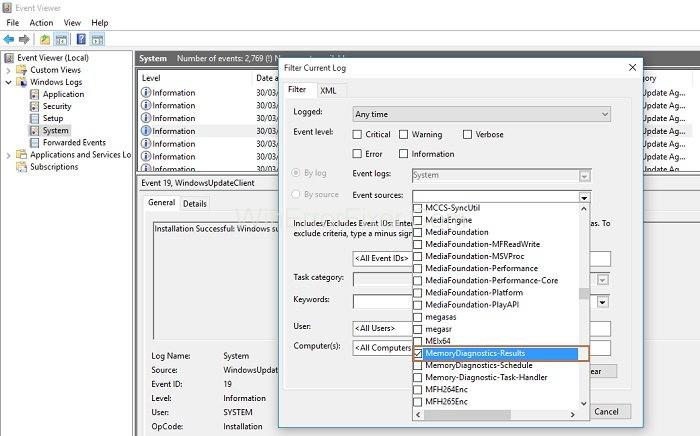
Trinn 7 : Nå vil du bli omdirigert til Event Viewer-vinduet, hvor du vil se omtrent to "hendelser" i den filtrerte loggen. Velg hver hendelse og se informasjonen som vises. Hvis det ikke vises noen feil, følg neste metode. Hvis du ser feil, følg neste trinn 8.
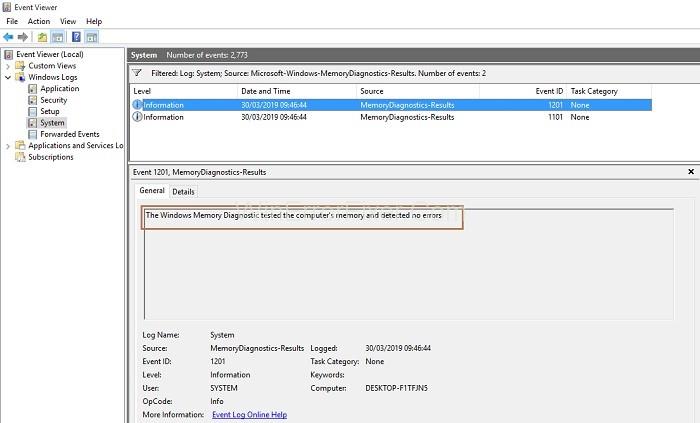
Trinn 8 : Hvis det oppstår et problem med RAM-en din, bytt ut RAM-pinnene og start systemet på nytt . Deretter følger du trinn 1 til 7 igjen.
Bytt alle RAM-pinner én etter én. Bytt ut pinnene som hadde feil. Etter å ha byttet ut de skadede RAM-pinnene, sjekk om system- og komprimeringsminnet har gått tilbake til normal CPU-bruk.
Løsning 6: Reparer Steam
Sørg for å sikkerhetskopiere spillfilen før du utfører denne metoden. Følg nå trinnene nedenfor for å reparere damp:
Trinn 1 : Først åpner du mappen der Steam er installert. For å åpne mappen der Steam er installert, følg stien: Filutforsker -> Denne PCen -> Windows C:
I Windows C, søk etter steamapps ved å skrive i søkefeltet. Høyreklikk deretter på "steamapps"-mappen og " kopier " den til dokumentfilen.
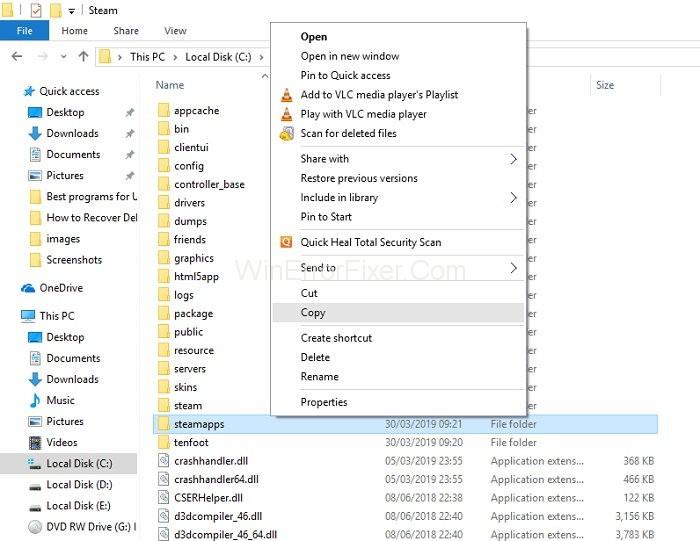
Trinn 2 : Igjen, høyreklikk på " steamapps "-mappen og velg " Åpne filplassering."
Trinn 3 : Etter det, gå til den offisielle nettsiden til Steam og last ned Steam-installasjonsprogrammet. Etter at nedlastingen er fullført, kjør installasjonsprogrammet. Velg alternativet for å reparere filene og følg instruksjonene.
Etter dette, prøv å åpne Steam igjen. Hvis du ikke kan åpne Steam, følg neste metode. Hvis du kan åpne Steam, men ikke får tilgang til de lagrede spilldataene dine, kopierer du bare "steamapps"-mappen, som er i "Mine dokumenter" tilbake i Steam-mappen, og fjerner filen som har samme navn derfra.
Løsning 7: Installer Steam på nytt
Før du utfører denne metoden, ta en sikkerhetskopi av spillfilene dine, fordi mens du installerer Steam på nytt, kan noen data fra nettspill gå tapt selv med en sikkerhetskopi. Du bør imidlertid kunne få tilgang til dem med Steam-kontoen din.
Trinn 1 : Lukk Steam fra alle steder, ingen Steam-prosess skal kjøre i bakgrunnen. For å avslutte prosessen som kjører i bakgrunnen, åpne først Task Manager ved å høyreklikke på oppgavelinjen. For det andre, velg fanen "Prosesser". Søk deretter etter Steam-prosessen i listen over prosesser og velg den. Klikk nå på "Avslutt oppgave"-knappen. I tilfelle ingen Steam-prosess kjører, gå til trinn 2.
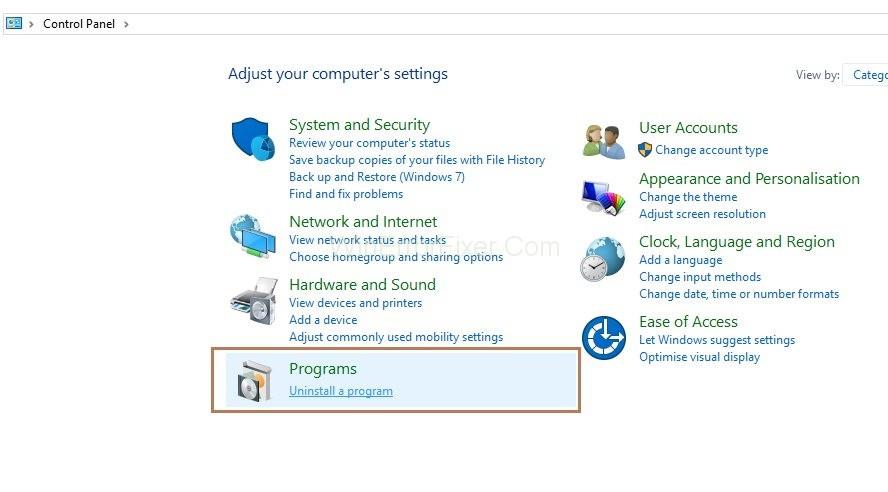
Trinn 2 : Som gjort i forrige metode, sikkerhetskopier du spillfilen ved å søke etter Steam-mappen på systemet ditt.
- Skriv først Steam i søkeboksen på Start-menyen.
- Deretter velger du filen Steam.exe ved å høyreklikke og nå velge "Åpne filplassering."
- Se etter filen "steamapps." Deretter kopierer du steamapps-filen og limer den inn i "Mine dokumenter."
Trinn 3 : Klikk på Start-menyen og skriv inn " Kontrollpanel " i søkeboksen.
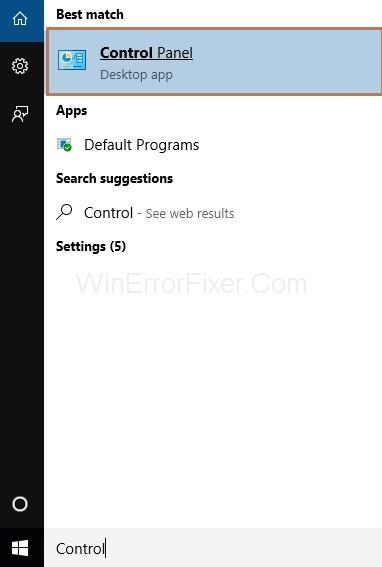
Trinn 4 : Velg alternativet " Avinstaller et program."
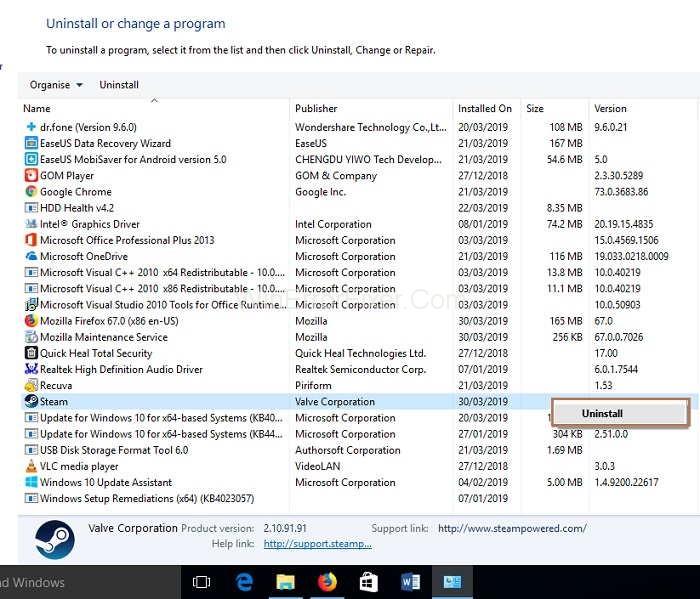
Trinn 5 : Se deretter etter Steam i listen og velg det. Klikk nå på Avinstaller/endre og bekreft avinstalleringen. Etter det, start systemet på nytt .
Trinn 6 : Etter det, gå til den offisielle nettsiden til Steam og last ned Steam-installasjonsprogrammet. Etter at nedlastingen er fullført, kjør installasjonsprogrammet. Velg alternativet for å reparere filene og følg instruksjonene. For å få tilgang til dine lagrede spilldata, kopier bare "Steamapps"-mappen, som er i " Mine dokumenter " tilbake i Steam-mappen og fjern filen som har samme navn derfra.
Løsning 8: Oppdatering av dato og klokkeslett
Steam samler alltid sanntidsdata fra systemet ditt, noe som innebærer å samle inn dato og klokkeslett. Så hvis datoen og klokkeslettet er av, åpnes ikke Steam. Følg trinnene nedenfor for å synkronisere dato- og klokkeslettinnstillingene:
Trinn 1 : Først klikker du på Start - menyen og skriver inn " Kontrollpanel " i søkeboksen. Klikk deretter på kontrollpanelet under Best match-delen.
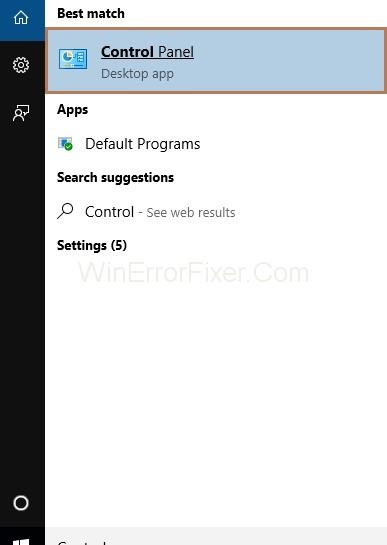
Trinn 2 : Kontrollpanelvinduet vises, fra det velger du " Klokke og region."
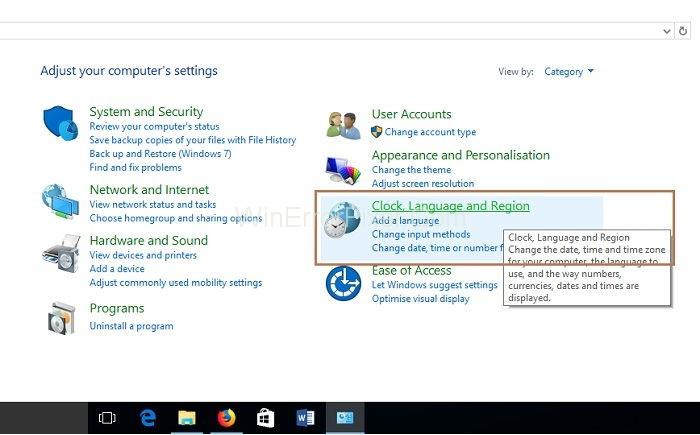
Trinn 3 : Velg alternativet " Dato og klokkeslett ".
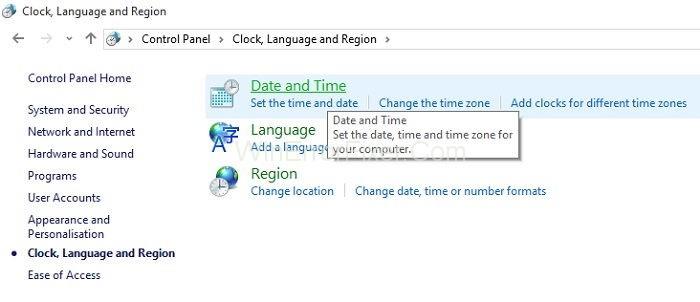
Trinn 4 : Deretter vises et popup-vindu, klikk på fanen Internetttid . Klikk nå på " Endre innstillinger "-knappen.
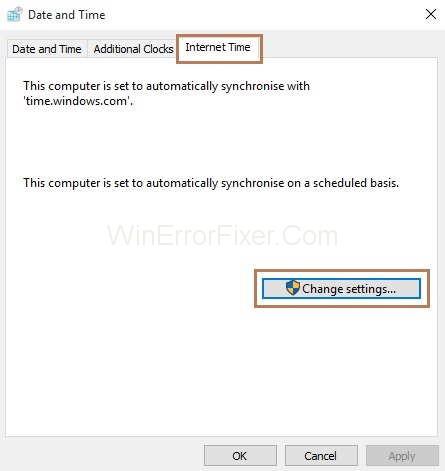
Trinn 5 : Etter det, merk av i boksen " Synkroniser med en Internett-tidsserver." Klikk på " Oppdater nå." Etter at oppdateringen er over, trykk på OK - knappen.
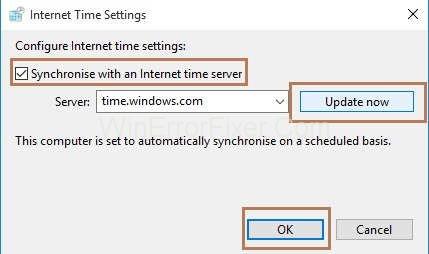
Sjekk nå om du kan åpne Steam. Hvis du ikke kan åpne Steam, gå til neste metode.
Løsning 9: Sjekke harddisken for feil
En annen måte å fikse at Steam ikke starter på, er å sjekke stasjonen for feil og deretter reparere den, fordi etter langvarig bruk kan lagringsenheter bli defekte.
Trinn 1 : I Start-menyen, skriv inn Filutforsker i søkeboksen og velg den under Beste samsvar.
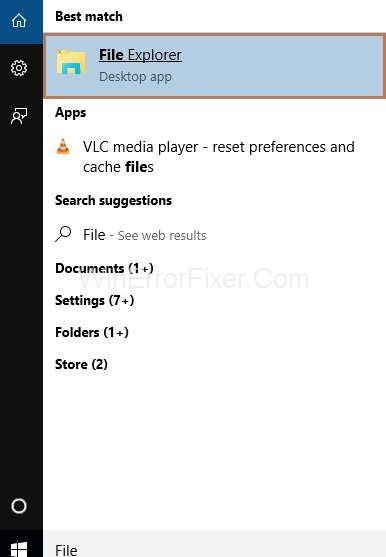
Trinn 2 : På venstre side av vinduet klikker du på " Denne PCen." Velg deretter stasjonen du vil fikse og høyreklikk på den.
Trinn 3 : Velg deretter " Egenskaper" fra listen.
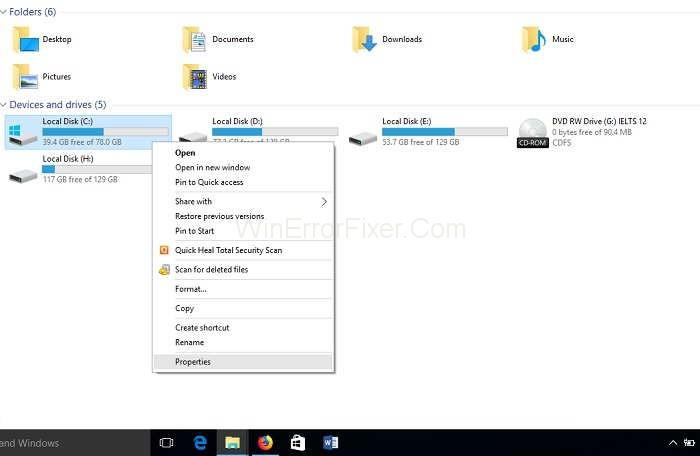
Trinn 4 : En pop-up vises. Fra den velger du " Verktøy "-fanen og trykker på " Sjekk "-knappen. Hvis feilsjekk-appen har funnet feil, må du skanne stasjonen din ved å klikke på " Skann stasjon."
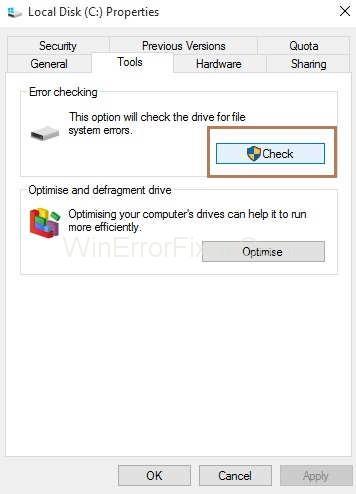
Trinn 5 : Etter at skanningen er fullført, lukk vinduet og prøv å starte Steam på nytt.
Løsning 10: Avinstallere eller deaktivere antivirusprogrammet
Mange ganger forhindrer tredjeparts antivirusprogramvare også Steam fra å åpne fordi nettspill bruker noen funksjoner som lurer antivirusprogramvare til å tro at det er skadelig programvare.
Først av alt, sjekk om Windows Defender er deaktivert eller ikke. hvis et annet antivirusprogram forårsaker et problem. Dessuten, hvis to antivirusprogrammer kjører samtidig, kan det føre til problemer.
Følg trinnene nedenfor for å deaktivere Windows Defender:
Trinn 1 : Først trykker du Windows- og R - tasten sammen fra tastaturet for å starte Kjør-boksen. Skriv inn " regedit " innboks og klikk på " Ok "-knappen.
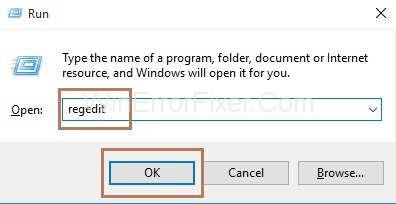
Trinn 2 : Åpne deretter mappene i følgende rekkefølge: HKEY_LOCAL_MACHINE -> Programvare -> Retningslinjer -> Microsoft .
Trinn 3 : Til slutt, velg " Windows Defender." På høyre side av vinduet dobbeltklikker du på " DisableAntiSpyware "-alternativet fra listen. Men hvis dette alternativet ikke er der, må du opprette det. For dette, høyreklikk på det tomme området og velg " Ny". Velg deretter " DWORD (32-bit) verdi " fra menyen. Gi den navnet "DisableAntiSpyware" og trykk Enter .
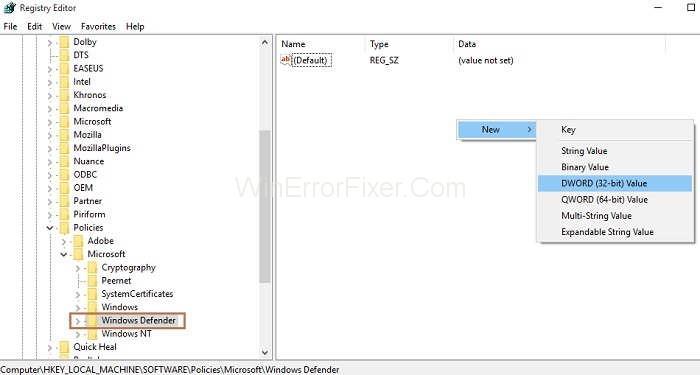
Trinn 4 : Etter opprettelsen, klikk på den. Deretter endrer du gjeldende verdidata til " 1 ". Klikk på " Ok "-knappen.
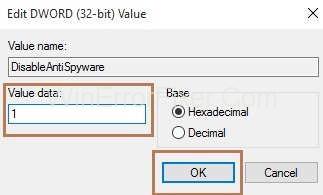
Til slutt starter du datamaskinen på nytt.
Trinn 1 : Derfor, etter at du har deaktivert Windows Defender, sjekk om du har tilgang til nettsiden. Hvis ikke, avinstaller antivirusprogramvaren. Så, først, trykk Windows- og X-tasten sammen fra tastaturet. Velg nå alternativet " Innstillinger."
Trinn 2 : Innstillinger-vinduet vises. Velg deretter " Apper". Under " Apper og funksjoner " undermenyen, søk etter antivirusprogrammet ditt. Deretter velger du den og trykker på " Avinstaller "-knappen.
Trinn 3 : Start deretter systemet på nytt.
Trinn 4 : Nå, hvis du ikke kan åpne Steam, installer antivirusprogrammet på nytt og følg neste metode. Hvis du kan åpne Steam, kan du prøve å installere et annet antivirusprogram. Se hvordan vi har deaktivert Avast Antivirus helt eller midlertidig .
Løsning 11: Sjekker om Internett-leverandøren forstyrrer Steam
Hvis leverandøren du bruker sparer båndbredde ved å komprimere dataene, kan det forårsake problemet med Steam-arbeidet.
Så for å teste om Steam ikke åpner på grunn av Internett-leverandøren, må du koble til et annet nettverk med en annen leverandør. Dermed, hvis Internett-leverandøren er årsaken til problemet "Steam åpner ikke", så er det eneste du kan gjøre å endre leverandøren.
Løsning 12: Oppdatering av drivere
Denne løsningen for å fikse problemet med Steam vil ikke åpne vil ta litt tid, men den vil sørge for at utdaterte drivere ikke hindrer driften av Steam.
Trinn 1 : Trykk Windows- og X - tasten samtidig fra tastaturet. Velg " Enhetsbehandling" fra listen.
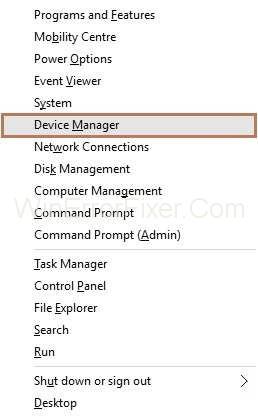
Trinn 2 : Deretter velger du bare den første typen enhet, så utvides den. Høyreklikk nå på den første enheten i listen og velg " Egenskaper".

Trinn 3 : Klikk på " Driver "-fanen og trykk på " Update Driver "-knappen.
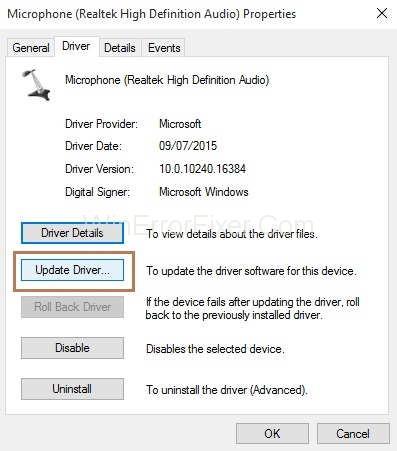
Trinn 4 : En pop-up vises, og fra den velger du alternativet " Søk automatisk etter oppdatert driverprogramvare."
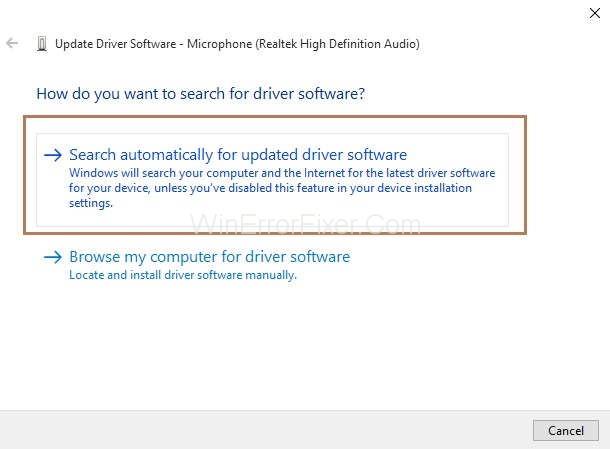
På den annen side kan du også laste ned den nyeste versjonen av driveren fra produsentens nettside og deretter installere den manuelt.
Trinn 5 : Søkingen starter. Deretter, etter søk, vises en melding på skjermen. I tilfelle driveren din er oppdatert, vil du se en melding som viser at "de beste driverne allerede er installert." Hvis ikke, vil systemet oppdatere driveren automatisk.
Gå nå tilbake til enhetsbehandlingsvinduet (trinn 2) og gjør det samme for alle enhetene som er oppført.
Trinn 6 : Etter å ha sjekket for oppdateringer, start systemet på nytt .
Til slutt, sjekk om du kan åpne Steam.
Løsning 13: Deaktivering av overklokking
Overklokking betyr å sette datamaskinen til å kjøre med høyere hastighet enn den vanlige. Dette vil øke ytelsen, men kan forårsake problemer med minnekorrupsjon. Så deaktivering av overklokking kan løse problemet med "Steam åpner ikke."
Trinn 1 : Begynn med å klikke på Start-menyen og skriv inn " Innstillinger " i søkefeltet. Deretter velger du innstillingsalternativet.
Trinn 2 : Blant alle alternativene, velg " Oppdateringer og sikkerhet."
Trinn 3 : Fra venstre side av ruten, velg " Gjenoppretting ", og under oppstart av Avansert-delen klikker du på " Start på nytt nå."
Trinn 4 : Etterpå, fra " Velg et alternativ "-menyen, klikk på " Feilsøking", deretter " Avanserte alternativer ", og til slutt, klikk på " UEFI-fastvareinnstillinger."
Trinn 5 : Datamaskinen starter på nytt, og UEFI-menyen vises. Velg alternativet " Reset to default."
Trinn 6 : Lagre til slutt endringene du har gjort og gå ut av BIOS.
Løsning 14: Deaktiver kompatibilitetsmodus
Steam er kun kompatibel med Windows 10. Noen ganger stiller Windows 10 selv inn kompatibilitetsmodus når det oppstår en spillfeil. Med andre ord, i tilfelle kompatibilitetsmodus er problemet, vil Steam gi deg en advarsel.
For Windows 10 OS kan kompatibilitetsmodus forstyrre Steam, så det er ikke foretrukket. Du må også redigere registeret ditt fordi Windows 10 skjuler at det har justert seg.
Merk : Lag en sikkerhetskopi av registeret før du utfører denne metoden. For å sikkerhetskopiere registeret, følg trinnene til trinn 6.
Trinn 1 : Først lukker du alle Steam-prosessene. For å gjøre dette, må du høyreklikke på oppgavelinjen og deretter velge " Oppgavebehandling".
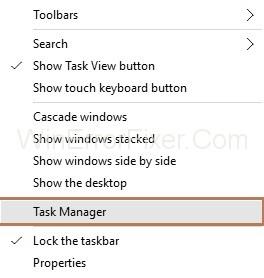
Trinn 2 : Klikk deretter på fanen Prosesser . Se etter Steam-prosessene fra listen. Deretter velger du Steam-prosessen og trykker deretter på " Avslutt oppgave "-knappen. Gå til trinn 3, hvis du ikke ser noen Steam-prosesser.
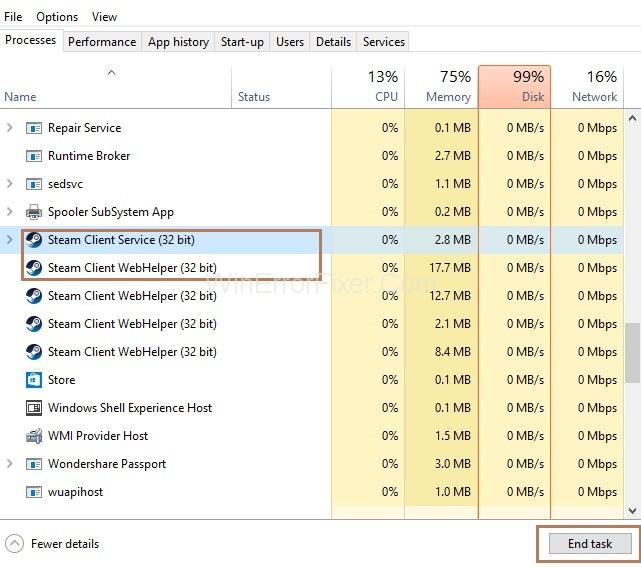
Trinn 3 : Skriv inn " Steam " i Filutforsker, og høyreklikk deretter " Steam.exe." Velg " Egenskaper" fra listen.
Trinn 4 : Klikk på " Kompatibilitet "-fanen. Fjern merket for alle alternativene under denne fanen og trykk på " Bruk "-knappen.
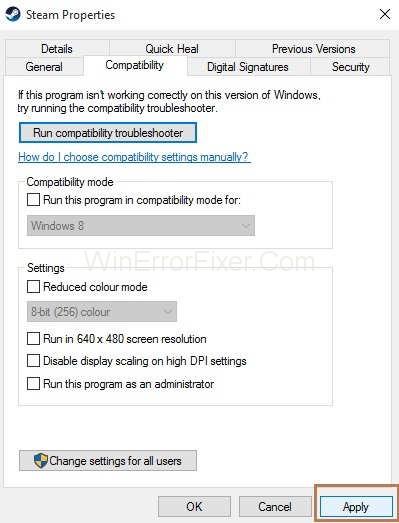
Trinn 5 : Etter det klikker du på knappen " Endre innstillinger for alle brukere." Sjekk om alle andre alternativer ikke er merket av. Til slutt trykker du på " Bruk "-knappen og " OK "-knappen.
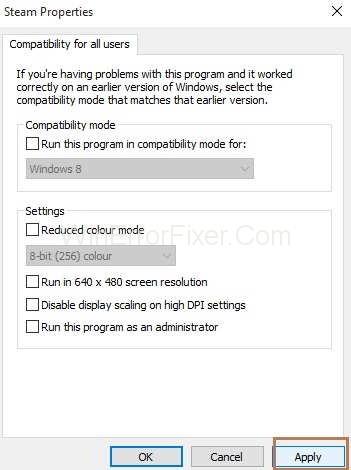
Trinn 6 : Gå deretter ut av vinduet Egenskaper ved å klikke på " Ok "-knappen.
Trinn 7 : Sjekk nå om du kan starte Steam. Hvis du ikke er i stand til å starte Steam og en advarsel vises på skjermen, fortsett å følge de neste trinnene.
Trinn 8 : Trykk Windows- og R - tasten samtidig fra tastaturet for å starte Kjør-boksen. Skriv inn " regedit " innboks og klikk på " Ok "-knappen.
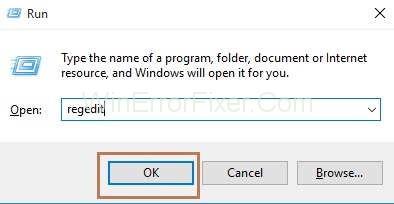
Trinn 9 : Fra venstre side av vinduet utvider du først mappen " HKEY_CURRENT_USER, " og deretter " Programvare." Deretter velger du " Microsoft."
Trinn 10 : Nå utvider du mappene i følgende rekkefølge: Windows NT -> CurrentVersion -> AppCompatFlags -> Lag
Trinn 11 : På høyre side av vinduet vil listen over registeroppføringer vises. Søk etter "Steam.exe" og høyreklikk deretter Steam.exe - oppføringen. Velg deretter alternativet " Slett " for å slette oppføringen.
Trinn 12 : Velg AppCompatFlag-mappen igjen og velg deretter " Kompatibilitet " og nå " Vedvarende." Søk igjen etter " Steam.exe "-filen til høyre for å slette den som gjort i trinnet ovenfor.
Trinn 13 : Bla nå tilbake til toppen og åpne mappen " HKEY_LOCAL_MACHINE."
Trinn 14 : Utvid mappene i følgende rekkefølge: Programvare -> Microsoft -> Windows NT -> CurrentVersion -> AppCompatFlags -> Lag . I tilfelle ingen lag-mappe er der, følg bare neste trinn. Ellers slett "Steam.exe"-filen som gjort i forrige trinn.
Trinn 15 : Til slutt, lukk registret og prøv å starte Steam.
Løsning 15: Ren oppstart av systemet
Noen ganger forstyrrer tredjepartsapplikasjoner Steam, så prøv å starte systemet på nytt uten disse programmene for å fikse Steam-feilen vil ikke åpne. Også, når du renstarter systemet, starter det systemet på nytt med de essensielle Microsoft-applikasjonene som kjører, og programvaren som har en tendens til å endre systemet, nettverksaktivitet kan fortsatt forstyrre Steam.
Trinn 1 : Først logger du på systemet ditt som administrator. Deretter trykker du på Windows- og R - tasten samtidig fra tastaturet for å starte Kjør-boksen. I kjøringsboksen skriver du inn " msconfig " og klikker på " Ok "-knappen.
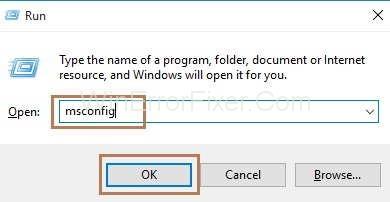
Trinn 2 : Systemkonfigurasjonsvinduet vises. Klikk på " Tjenester "-fanen. Deretter merker du av i boksen ved siden av " Skjul alle Microsoft-tjenester." Til slutt, trykk på knappen " Deaktiver alle."
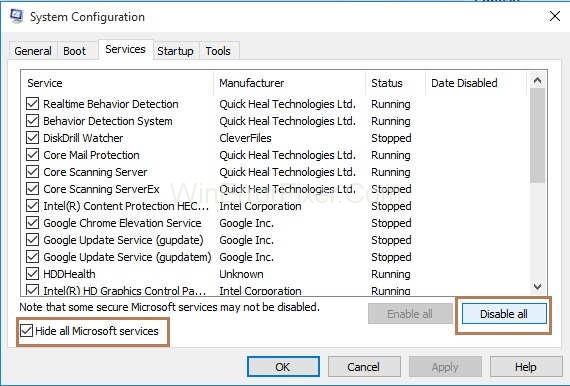
Trinn 3 : Under fanen " Oppstart " klikker du på " Åpne Oppgavebehandling."
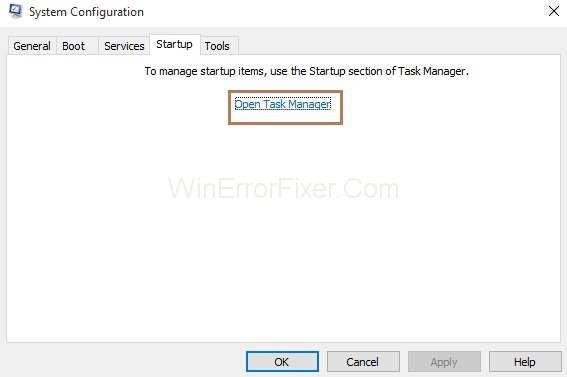
Trinn 4 : Oppgavebehandling vises. Deretter velger du fanen " Oppstart ". Velg deretter alle elementene fra listen og klikk på " Deaktiver "-knappen. Lukk Task Manager
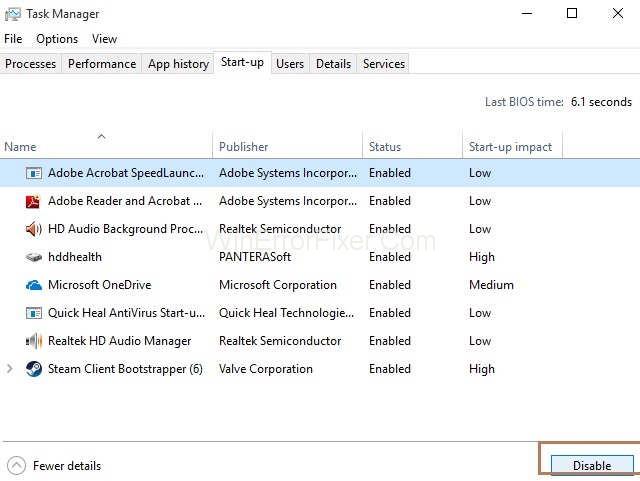
Trinn 5 : I systemkonfigurasjonsvinduet klikker du på " Bruk "-knappen for å lagre endringene. Trykk deretter på " OK "-knappen.
Til slutt, start systemet på nytt. Etter å ha startet systemet på nytt, sjekk om du kan åpne Steam.
Løsning 16: Gjenopprette systemet
Hvis du har laget et systemgjenopprettingspunkt manuelt og etter det sluttet Steam å virke, må du gjenopprette systemet til det punktet. Dermed vil denne løsningen hjelpe deg med å fikse problemet med Steam vil ikke åpne ved å gå tilbake til punktet før det ble et problem.
Trinn 1 : Først klikker du på Start-menyen og skriver inn " Innstillinger " i søkefeltet. Deretter velger du alternativet Innstillinger.
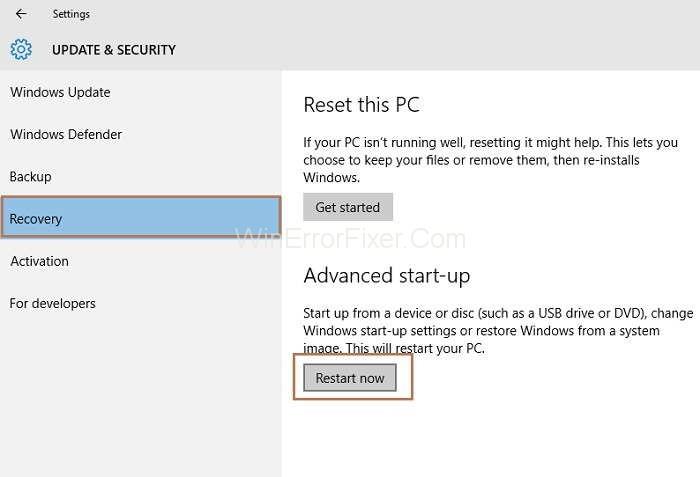
Trinn 2 : Fra innstillingslisten klikker du på alternativet " Oppdateringer og sikkerhet." På venstre side av ruten, velg " Gjenoppretting ", og til høyre, under Avansert-delen oppstart, klikk på " Start på nytt nå."
Trinn 3 : Etter å ha startet systemet på nytt, vil vinduet " Velg et alternativ " vises og velge alternativet " Feilsøking."
Trinn 4 : Klikk deretter på " Avanserte alternativer." Under Avanserte alternativer klikker du på " Systemgjenoppretting."
Etter dette må du velge gjenopprettingspunktet, og systemet vil gå tilbake til det tidspunktet.
Relaterte innlegg:
Konklusjon
Følg derfor løsningene ovenfor for å fikse Steam Not Opening-feilen, og fortsatt, hvis du ikke klarer å fikse det, kan problemet være i Steam-programmet. Du kan også kontakte Steams kundestøtteteam.